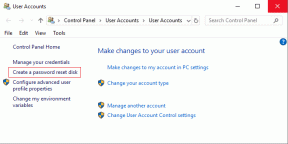Transmita mídia do iPhone, iPad para Windows usando o AirPlay
Miscelânea / / February 11, 2022

Hoje, seu telefone é o centro de sua vida. Você o usa para comunicação, ouvir música ou podcasts e assistir a vídeos. Ou talvez você use aplicativos incríveis para acompanhar despesas, fitness e se você for inteligente, você realmente usa seu smartphone para tornar sua vida melhor.
Mas os smartphones têm minúsculos alto-falantes. E telas minúsculas. É por isso que, no final do dia, você pode querer ouvir música/podcast de alto-falantes conectados ao seu PC ou HTPC. Se você possui um dispositivo iOS, isso será super fácil graças ao AirPlay.
O que você precisará: diferente nosso guia sobre streaming de mídia de PC/Mac para dispositivos iOS, este não precisa de tantas ferramentas. Tudo o que você precisa é de um aplicativo na área de trabalho, é isso. O suporte AirPlay integrado no iOS cuidará do resto. Ah, e tanto o computador quanto o dispositivo iOS precisarão estar na mesma rede Wi-Fi.
Como ativar o AirPlay no Mac e PC usando o Kodi (XBMC)
Kodi (anteriormente XBMC) é um media center completo com suporte para todos os tipos de protocolos de streaming como DLNA, UPnP e, claro, AirPlay. Ambos os aplicativos Mac e Windows o suportam.
Se você deseja apenas usar o XBMC como um ponto final de streaming, não precisa configurar o aplicativo, basta alterar duas configurações. Vamos para Sistema -> Configurações -> Serviços.

Aqui, primeiro vá para Zeroconf e verifique Anuncie esses serviços para outros sistemas via Zeroconf.

Então de AirPlay abaixo, habilite Permitir que o XBMC receba conteúdo do AirPlay.
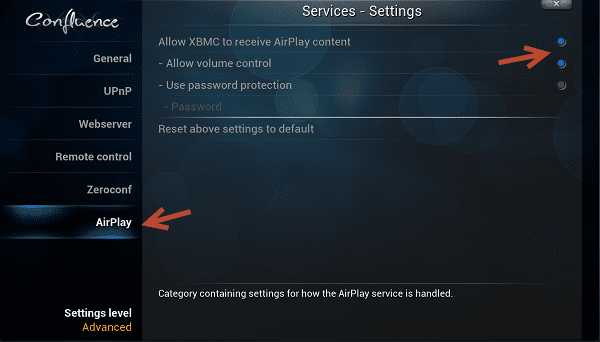
É isso, o AirPlay agora foi ativado.
No seu dispositivo iOS, comece a tocar qualquer tipo de música ou podcast e abra o Centro de Controle. Aqui você verá o botão AirPlay. Toque nele e XBMC (ou Kodi) aparecerá. Toque nele e a saída mudará instantaneamente do dispositivo para os alto-falantes conectados ao seu computador.
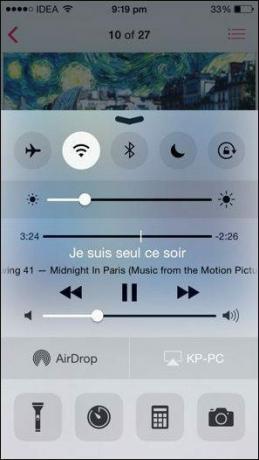

Kodi suporta streaming de vídeo via AirPlay, mas não funcionou para mim. Embora oficialmente suporte a reprodução de vídeo no AirPlay, simplesmente não funcionou quando tentei. Talvez tenha sido por causa do iOS 8, onde a Apple mudou alguns protocolos AirPlay. Espero que esse problema seja resolvido em futuras atualizações. Deixe-me saber se o streaming de vídeo funciona para você.
Como usar Shairport4w para transmitir música de dispositivos iOS para Windows
Se você deseja que um utilitário simples faça uma coisa simples no seu PC Windows - transmita áudio do dispositivo iOS - basta obter Shairport4w.
Ao instalá-lo, lembre-se de desmarcar a opção de plug-in de gravação de áudio. Ou então o aplicativo gravará tudo o que você está transmitindo do seu dispositivo iOS e isso provavelmente não é algo que você deseja.

Quando você iniciar o aplicativo, ele será executado em segundo plano e aparecerá na bandeja do sistema. Você pode alterar o Nome do aeroporto se você quiser, por padrão será o nome do seu PC.
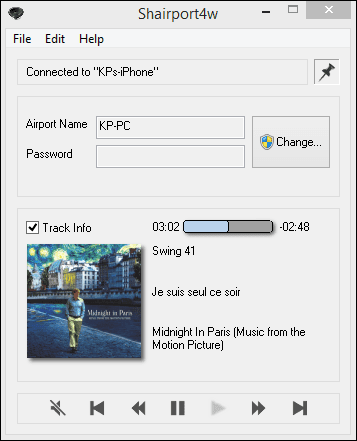
Abra o Centro de Controle no iOS e na seção AirPlay, selecione o nome do seu PC (para mim era “KP-PC”) e a reprodução começará. O aplicativo também mostra a capa do álbum e os metadados das faixas.
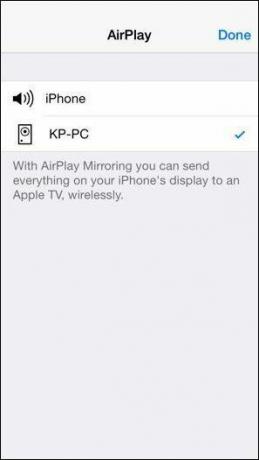
Ao contrário do Kodi, o Shairport4w não suporta streaming de vídeo, é apenas para arquivos de áudio.
Como você ouve música?
Qual é a sua maneira favorita de ouvir música? Fones de ouvido, alto-falante do telefone ou uma sala de áudio decorada? Deixe-nos saber nos comentários abaixo.
Última atualização em 02 de fevereiro de 2022
O artigo acima pode conter links de afiliados que ajudam a dar suporte ao Guiding Tech. No entanto, isso não afeta nossa integridade editorial. O conteúdo permanece imparcial e autêntico.